Sau nhiều ngày nghiên cứu và phát triển thì công cụ tùy chỉnh Ultimate Windows Tweaker (ngắn gọn là UWT) 4 dành cho Windows 10 chính thức ra mắt, mang đến cho người sử dụng nhiều lựa chọn hơn để can thiệp, tùy chỉnh vào hệ thống Windows. Sự thật thì Windows 10 mới ra mắt, và chắc chắn còn rất nhiều điều mà chúng ta còn chưa biết hết về hệ điều hành mới mẻ này. Thay vì việc thao tác bằng tay thì UWT mang đến trái nghiệm hoàn toàn mới mẻ cho chúng ta, tất cả đều được làm qua giao diện đồ họa, dễ sử dụng.
Giới thiệu về Ultimate Windows Tweaker 4 cho Windows 10:
UWT được giới thiệu dưới dạng file nén, dung lượng nhỏ gọn (hơn 500KB), tất cả những gì bạn cần làm là tải file nén về máy tính, dùng WinRAR hoặc 7-zip giải nén ra 1 thư mục nào đó và chạy file Ultimate Windows Tweaker 4.0.exe:
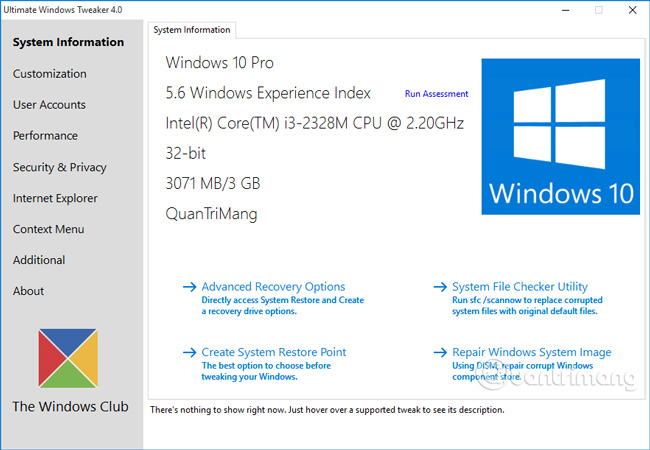
Khi khởi động lên, chương trình sẽ có giao diện như hình trên. Chúng ta có thể thấy có một số phần chính như sau:
- System Information: hiển thị toàn bộ thông tin về hệ thống như phiên bản Windows, thông số CPU, RAM, tên tài khoản người dùng...
- Customization: đây là phần tập trung nhiều tính năng tùy chỉnh nhất của UWT, chẳng hạn như chỉnh sửa Taskbar, Thumbnails, File Explorer, giao diện UI, thay đổi theme từ Dark thành Light và ngược lại... nói tóm lại là thay đổi tất tần tật Windows 10 tại đây.
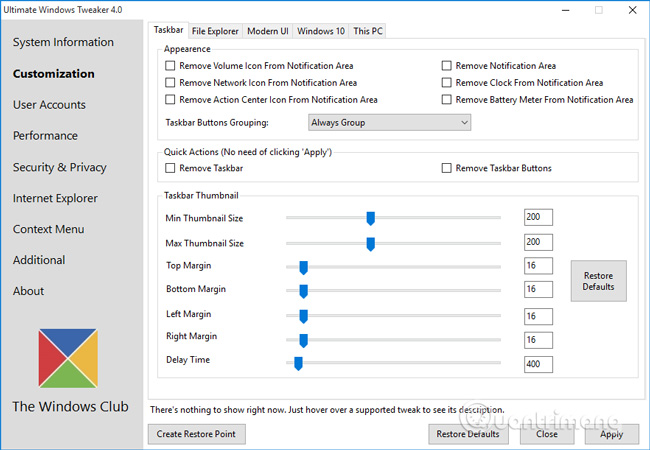
- User Accounts: thay đổi thiết lập về tài khoản local hệ thống.
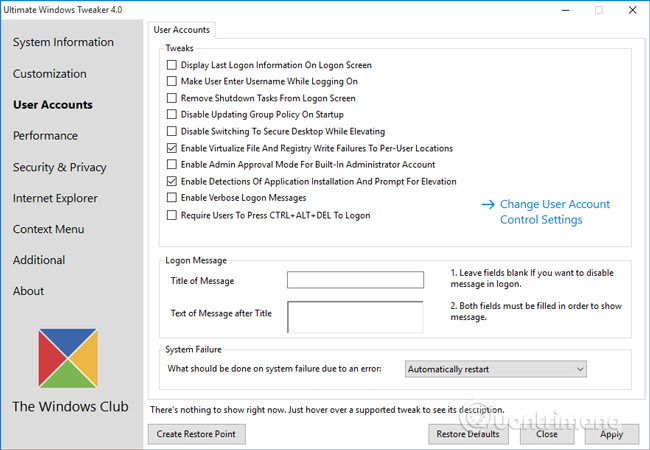
- Performance tweaks: tùy chỉnh, tối ưu hóa Windows 10 sao cho phù hợp với cấu hình phần cứng và nhu cầu sử dụng của bạn.
- Security và Privacy: đúng như tên gọi, tại đây là các tùy chọn về bảo mật và các chính sách riêng tư của người dùng. Bạn có thể hạn chế quyền truy cập vào một số thành phần trong Control Panel, tắt bỏ Telemetry, Biometrics, Advertising ID, Bing search, Cortana, Windows Update... và một số thành phần khác. Xem thêm bài viết làm thế nào mở thư mục GodMode trên Windows 10 nhé!
- Và một số Tab khác, các bạn tự tìm hiểu (vì nó khá đơn giản, đã được giao diện hóa hết rồi)!
Một số chú ý khác về UWT:
Nếu gặp lỗi trong quá trình sử dụng, bạn hãy submit chi tiết lỗi, có kèm ảnh chụp màn hình và gửi trong tab About, hoặc đường link này.
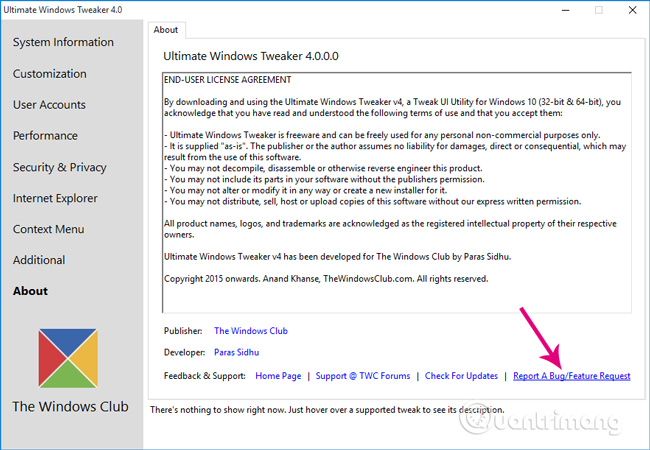
Chúc các bạn thành công!
 Công nghệ
Công nghệ  AI
AI  Windows
Windows  iPhone
iPhone  Android
Android  Học IT
Học IT  Download
Download  Tiện ích
Tiện ích  Khoa học
Khoa học  Game
Game  Làng CN
Làng CN  Ứng dụng
Ứng dụng 


















 Linux
Linux  Đồng hồ thông minh
Đồng hồ thông minh  macOS
macOS  Chụp ảnh - Quay phim
Chụp ảnh - Quay phim  Thủ thuật SEO
Thủ thuật SEO  Phần cứng
Phần cứng  Kiến thức cơ bản
Kiến thức cơ bản  Lập trình
Lập trình  Dịch vụ công trực tuyến
Dịch vụ công trực tuyến  Dịch vụ nhà mạng
Dịch vụ nhà mạng  Quiz công nghệ
Quiz công nghệ  Microsoft Word 2016
Microsoft Word 2016  Microsoft Word 2013
Microsoft Word 2013  Microsoft Word 2007
Microsoft Word 2007  Microsoft Excel 2019
Microsoft Excel 2019  Microsoft Excel 2016
Microsoft Excel 2016  Microsoft PowerPoint 2019
Microsoft PowerPoint 2019  Google Sheets
Google Sheets  Học Photoshop
Học Photoshop  Lập trình Scratch
Lập trình Scratch  Bootstrap
Bootstrap  Năng suất
Năng suất  Game - Trò chơi
Game - Trò chơi  Hệ thống
Hệ thống  Thiết kế & Đồ họa
Thiết kế & Đồ họa  Internet
Internet  Bảo mật, Antivirus
Bảo mật, Antivirus  Doanh nghiệp
Doanh nghiệp  Ảnh & Video
Ảnh & Video  Giải trí & Âm nhạc
Giải trí & Âm nhạc  Mạng xã hội
Mạng xã hội  Lập trình
Lập trình  Giáo dục - Học tập
Giáo dục - Học tập  Lối sống
Lối sống  Tài chính & Mua sắm
Tài chính & Mua sắm  AI Trí tuệ nhân tạo
AI Trí tuệ nhân tạo  ChatGPT
ChatGPT  Gemini
Gemini  Điện máy
Điện máy  Tivi
Tivi  Tủ lạnh
Tủ lạnh  Điều hòa
Điều hòa  Máy giặt
Máy giặt  Cuộc sống
Cuộc sống  TOP
TOP  Kỹ năng
Kỹ năng  Món ngon mỗi ngày
Món ngon mỗi ngày  Nuôi dạy con
Nuôi dạy con  Mẹo vặt
Mẹo vặt  Phim ảnh, Truyện
Phim ảnh, Truyện  Làm đẹp
Làm đẹp  DIY - Handmade
DIY - Handmade  Du lịch
Du lịch  Quà tặng
Quà tặng  Giải trí
Giải trí  Là gì?
Là gì?  Nhà đẹp
Nhà đẹp  Giáng sinh - Noel
Giáng sinh - Noel  Hướng dẫn
Hướng dẫn  Ô tô, Xe máy
Ô tô, Xe máy  Tấn công mạng
Tấn công mạng  Chuyện công nghệ
Chuyện công nghệ  Công nghệ mới
Công nghệ mới  Trí tuệ Thiên tài
Trí tuệ Thiên tài